iPad용 Logic Pro 사용 설명서
-
- 편곡 소개
-
- 리전 소개
- 리전 선택하기
- 리전 오려두기, 복사 및 붙여넣기
- 리전 이동하기
- 리전 사이의 갭 제거하기
- 리전 재생 지연하기
- 리전 다듬기
- 리전 루프하기
- 리전 반복하기
- 리전 음소거하기
- 리전 분할 및 결합하기
- 리전 스트레치하기
- 노트 피치별로 MIDI 리전 분리하기
- 리전 바운스 후 대치하기
- 오디오 리전의 게인 변경하기
- 트랙 영역에서 리전 생성하기
- MIDI 리전을 Session Player 리전 또는 패턴 리전으로 변환하기
- iPad용 Logic Pro에서 MIDI 리전을 Session Player 리전으로 대치하기
- 리전 이름 변경하기
- 리전 색상 변경하기
- 리전 삭제하기
- 오디오 리전에 페이드 생성하기
- Stem Splitter로 보컬 및 악기 스템 추출하기
- 페이더를 사용하여 믹싱 기능에 접근하기
- 저작권
iPad용 Logic Pro의 Space Designer Volume Envelope
Volume Envelope를 사용하여 리버브 초기화 레벨을 설정하고 시간에 따른 볼륨 변화를 제어할 수 있습니다.
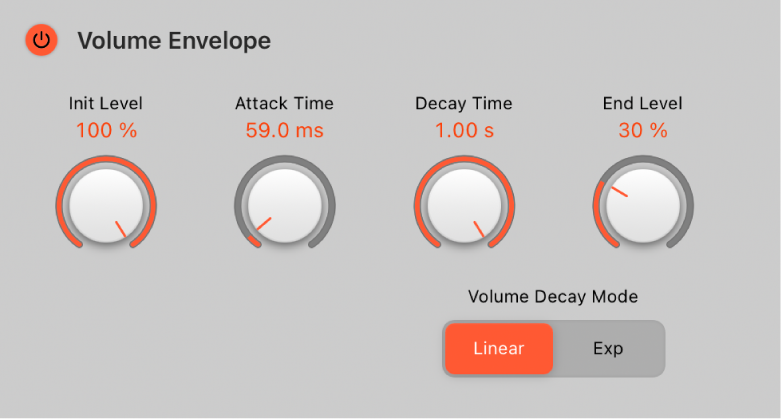
Volume Envelope 파라미터
Volume Envelope 켬/끔 버튼: 볼륨 엔벨로프를 켜거나 끕니다.
Init Level 노브 및 필드: 임펄스 응답 어택 페이즈의 초기 볼륨 레벨을 설정합니다. 임펄스 응답 파일의 전체 볼륨의 백분율로 표시됩니다. 어택 페이즈는 일반적으로 임펄스 응답이 가장 큰 포인트입니다. 초기 반사에 대한 볼륨이 최대가 되도록 초기 레벨을 100%로 설정하십시오.
Attack Time 노브 및 필드: 볼륨 엔벨로프의 디케이 페이즈가 시작되기 전에 시간을 결정합니다.
Decay Time 노브 및 필드: 디케이 페이즈의 길이를 설정합니다.
참고: 글로벌 Length 및 Size 파라미터에 따라 전체 디케이가 결정됩니다. 즉, 최대 Length 값을 비롯해 Size 값이 100%인 경우 디케이는 로드한 임펄스 응답의 전체 길이가 됩니다.
End Level 노브 및 필드: 종료 볼륨 레벨을 설정합니다. 전체 볼륨 엔벨로프의 백분율로 표시됩니다.
0%로 설정된 경우 리버브 테일은 디케이 시간이 끝날 무렵에 완전히 페이드 아웃됩니다.
더 높은 값으로 설정된 경우, 리버브 테일은 디케이 시간이 끝날 때 완전히 페이드 아웃되지 않으며, 해당 지점에서 리버브가 갑자기 정지됩니다. 리버브 잔향 밖에서 타임이 끝나는 경우 종료 레벨은 영향을 미치지 않습니다.
Volume Decay Mode 버튼: 리버브 잔향 처리 방법을 결정하는 모드를 선택합니다.
Linear 버튼: 볼륨 엔벨로프의 디케이 커브가 리니어 알고리즘에 따라 형성되어 덜 자연스럽게 들리는 리버브 잔향이 생성됩니다.
Exp 버튼: 볼륨 엔벨로프의 디케이 커브는 가장 자연스럽게 들리는 리버브 잔향을 생성하기 위해 지수 알고리즘에 따라 형성됩니다.